你好,亲爱的读者,欢迎来到本篇文章!在使用Windows 7系统时,您是否想知道升级为Win10后如何进行Bios设置的教程?如果是这样,本文将为您提供一些详细的步骤和操作方法,让您可以轻松升级系统。作为一名资深的Windows用户,笔者曾经也升级过系统,因此可以为您提供一些有用的小技巧和实用的方法。接下来,就让我们一起来看看吧!
具体步骤:
1、右键底部任务栏的win图标,在弹出的菜单栏中点击选择运行选项,打开运行。
2、或者按下快捷键Win + R打开运行。
3、在运行界面中输入msconfig,就能打开系统配置。(Boot可视化操作界面)
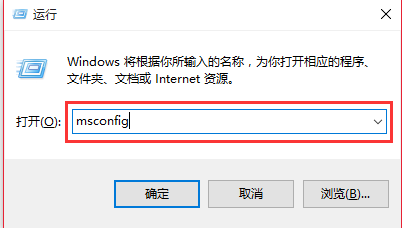
4、在系统配置界面中,常规菜单选项下,可以设置启动选择为正常启动、诊断启动、有选择的启动。如果电脑启动速度慢,可以选择加载基本的设备和服务。
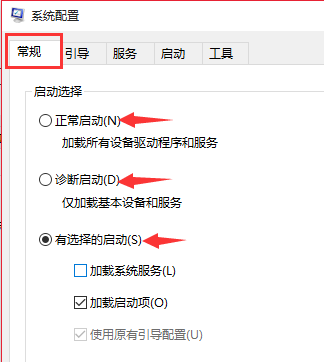
5、在系统配置界面中,引导菜单选项下,可以对系统进行引导选择。
6、在系统配置界面中,服务菜单选项下,可以对服务进行禁用操作,加快电脑启动速度。
7、在系统配置界面中,工具菜单选项下,可以查看工具的启动命令,比如我要启动命令行窗口 在运行界面中输入cmd命令即可启动。
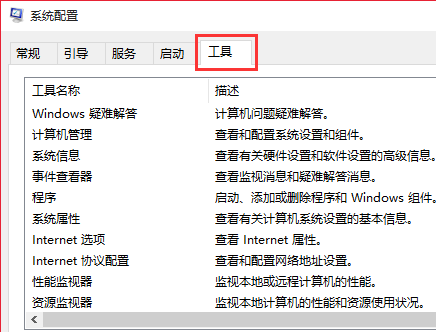
郑重声明:本文由网友发布,不代表盛行IT的观点,版权归原作者所有,仅为传播更多信息之目的,如有侵权请联系,我们将第一时间修改或删除,多谢。